本文主要和大家詳細介紹了Pycharm及Python安裝圖文教程,具有一定的參考價值,有興趣的小伙伴們可以參考一下,希望能幫助到大家。
第一步:安裝python
1 首先進入網站下載:點擊打開鏈接,進入之後如下圖,選擇圖中紅色圈中區域進行下載
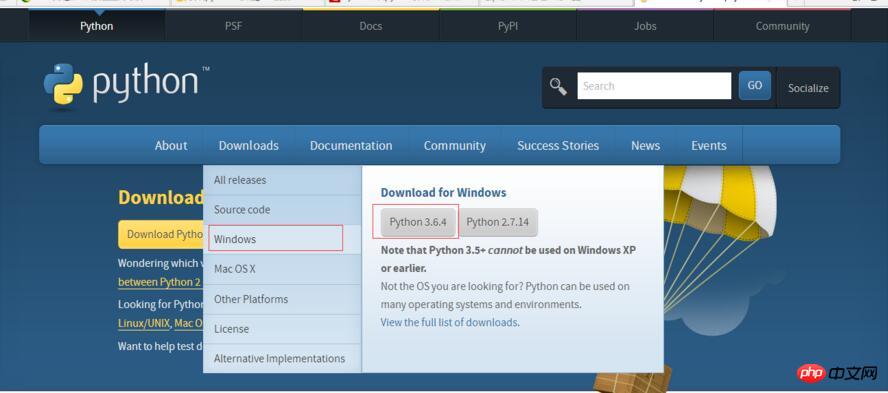
2 雙擊exe檔進行安裝,如下圖,並按照圈中區域進行設置,切記要勾選打鉤的框,然後再點擊Customize installation進入到下一步:

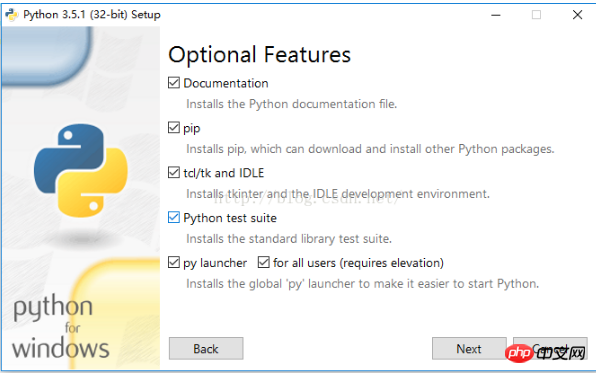
3 上圖中,可以透過Browse進行自訂安裝路徑,也可以直接點選Install進行安裝,點選install後便可以完成安裝了。
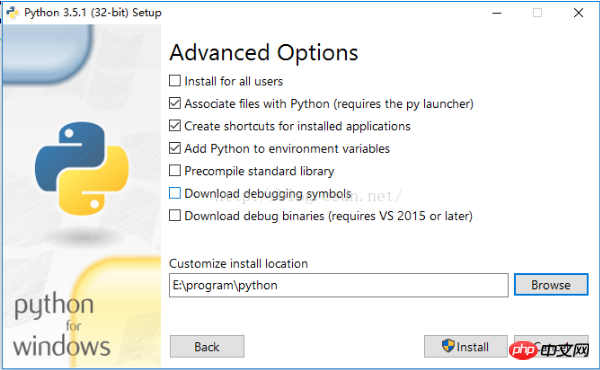
4 為了檢查我們的python是否安裝成功,可以在命令視窗中輸入python進行查詢,如顯示下圖一的信息則表示成功了,如顯示第二張圖的資訊則表示出錯了。
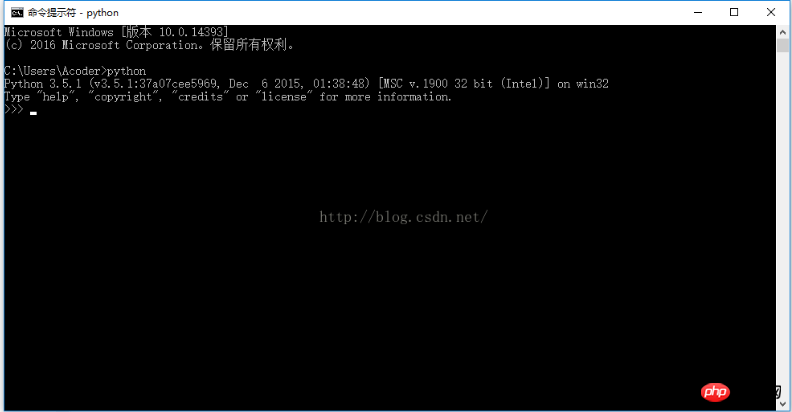

接下來安裝pycharm
1 首先從網站下載pycharm:點擊打開鏈接,進入之後如下圖,根據
自己電腦的作業系統進行選擇,對於windows系統選擇圖中紅色圈中的區域。
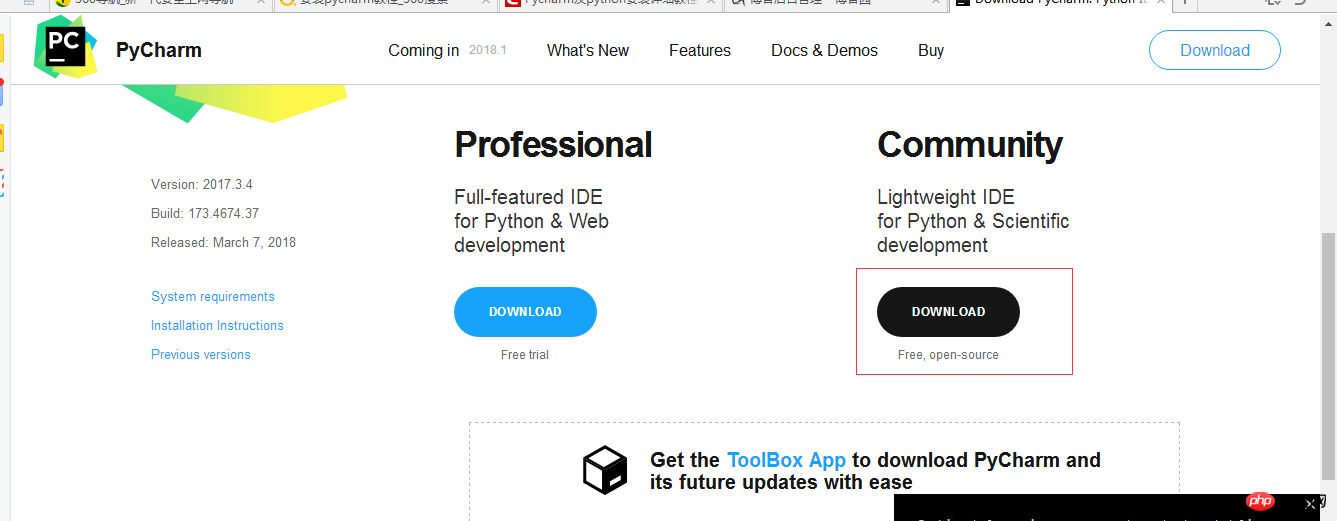
2 直接雙擊下載好的exe檔進行安裝,直接點下一步到最後,安裝截圖如下
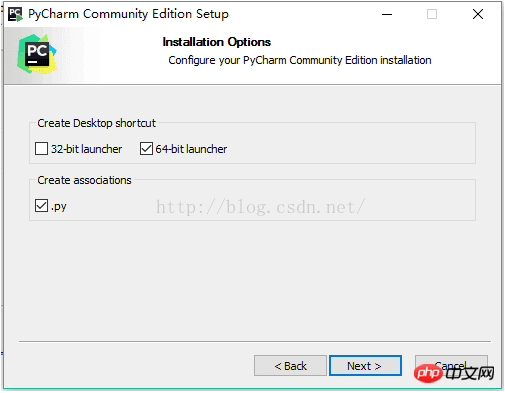
安裝完成後出現下圖介面,點級Finish結束安裝:

#相關推薦:
#
以上是Python安裝的圖文教學分享的詳細內容。更多資訊請關注PHP中文網其他相關文章!




